Comment définir une image de profil Facebook temporaire ou un cadre

Avec la fonction d'image de profil temporaire de Facebook, vous n'avez plus besoin de vous rappeler de changer votre photo de profil après un jour férié. faites-le automatiquement pour vous.
Pourquoi définir une image de profil temporaire?
Depuis plusieurs années, des millions de personnes utilisent leurs images Facebook (et d'autres profils de médias sociaux) comme outil de protestation politique (comme celles qui soutiennent l'égalité conjugale aux États-Unis), la solidarité avec les groupes (comme les victimes de l'attentat terroriste de Paris en 2015) et attirer l'attention sur les causes, les gens et les vacances dans leur culture.
À l'origine, il fallait manuellement changez votre photo de profil à de telles fins - soit en téléchargeant votre propre photo ou en utilisant une application Facebook pour la créer / l'autoriser - puis en modifiant manuellement la photo de votre profil. Cela signifiait que si vous oubliez de changer votre photo de profil Just-for-St.-Patrick's Day, vous pourriez vous retrouver à regarder une photo éblouie après Thanksgiving.
Avec la fonction d'image de profil temporaire, vous pouvez facilement retournez votre profil dans une heure (sur la partie courte) à quelques années (sur la partie longue) - rappelez-vous de changer votre photo de profil après qu'une période d'observation ou de célébration soit chose du passé.
Jetons un coup d'œil à comment définir une image de profil temporaire et la fonction la plus récente, des cadres de profil temporaires.
Comment définir une image de profil temporaire
Pour définir une image de profil temporaire, connectez-vous à votre compte Facebook Profil "lien vers le haut de la colonne de navigation de gauche.
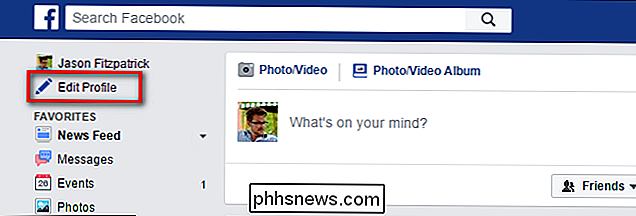
Sur la page de modification de profil, cliquez sur votre photo de profil pour la modifier. Lorsque vous passez la souris sur l'image, "Indicateur, comme vu ci-dessous.

Ici vous pouvez choisir parmi tout num Vous pouvez télécharger une nouvelle photo, prendre une photo avec votre webcam ou utiliser une photo déjà téléchargée.
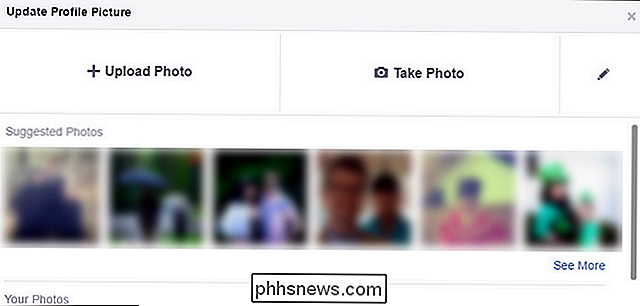
Nous allons télécharger une nouvelle photo parce que nous sommes tellement pompés à propos d'Halloween, nous pourrions nous donner un coup de pied dans le visage. Rencontrez Jack - totalement notre costume d'Halloween 2014 - Skellington. Quelle que soit la source de votre photo de profil (ou votre niveau d'excitation à propos d'Halloween), cliquez sur le bouton «Make Temporary» dans le coin inférieur gauche.
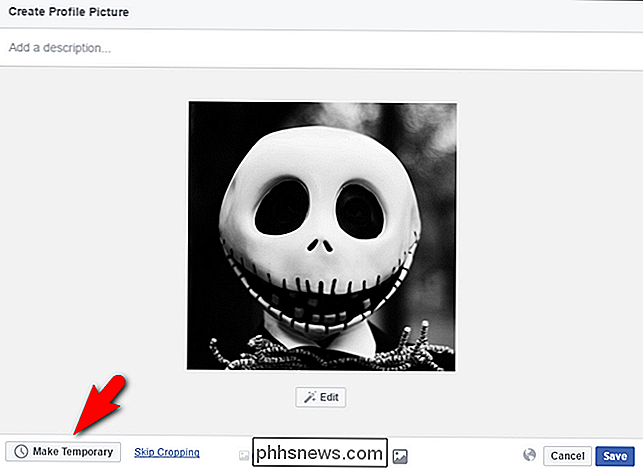
Dans le menu déroulant, vous pouvez choisir des incréments de 1 heure. jour, 1 semaine et "Personnalisé". Vous pouvez également cliquer sur «Jamais pour quitter facilement le mode temporaire sans recommencer.
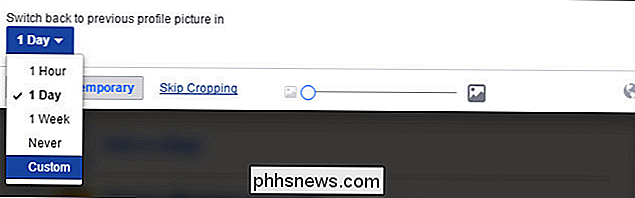
Vous pouvez sélectionner l'un des préréglages ou définir une date personnalisée. La date personnalisée vous permet de définir n'importe quelle date entre le moment présent et le 31/12/299 à 23:59. Pourquoi ce temps? Aucune idée, mais nous avons essayé de définir un profil "temporaire" pour expirer en l'année <9999> , nous avons eu une erreur, puis nous avons repoussé la date jusqu'à ce que nous trouvions la date la plus éloignée possible. Souvenez-vous des gentils lecteurs, tout ce que nous faisons, nous le faisons pour vous.
Parce que cette photo de profil particulière est très centrée sur l'Halloween, fixons la date d'expiration au premier novembre. Cliquez sur "Set" pour confirmer la date et l'heure, puis cliquez sur "Save" dans la photo de profil principale et vous avez terminé.
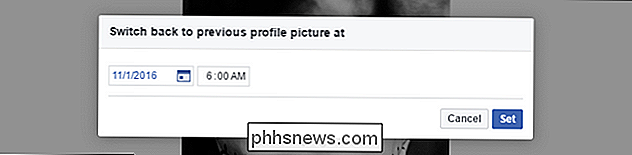
Maintenant, le lendemain de Halloween, notre photo de profil Jack Skellington reviendra à notre photo de profil précédente sans aucune intervention
Définition d'un cadre de profil temporaire
En plus de la mise à jour du système d'image de profil pour prendre en charge les modifications temporaires de l'image, Facebook propose également une fonction "cadres".
Pour accéder au système de cadres, connectez-vous à votre compte Facebook et accédez à ce lien Profil Cadres photo. Au début, la fonctionnalité peut sembler un peu ennuyeuse, mais c'est parce que vous êtes, par défaut, dans la catégorie "Général" qui a juste quelques cadres génériques. Cliquez dans le menu déroulant situé près du coin supérieur droit de votre photo de profil pour changer la catégorie. Vous y trouverez des options telles que diverses organisations et divisions sportives, "Jeux", "Causes" et "Films", entre autres.
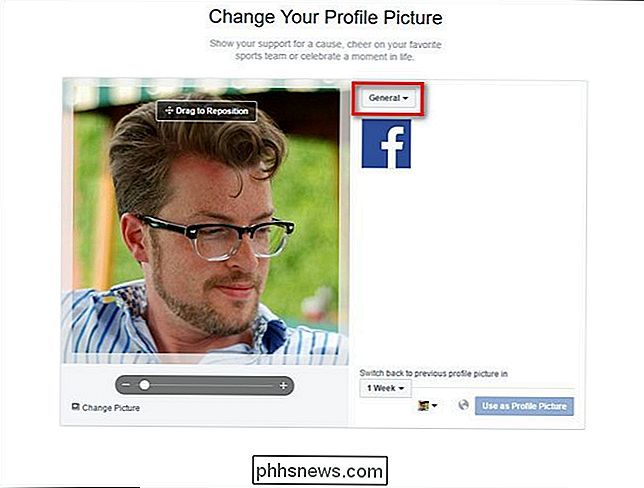
Sélectionnez le cadre que vous souhaitez utiliser. Notre exemple, vu ci-dessous, est une bannière de sensibilisation pour la conférence de la World Parkinson's Coalition à Portland. (En passant, ce serait bien s'il y avait une petite boîte de résumé pour chaque icône donc vous n'avez pas, par exemple, confondu ce cadre particulier pour une campagne touristique de Portland.) Une fois que vous avez sélectionné votre cadre, vous pouvez cliquer sur Menu déroulant "1 semaine" pour ajuster la durée de maintien du cadre, comme nous l'avons fait pour l'image de profil temporaire dans la section précédente.
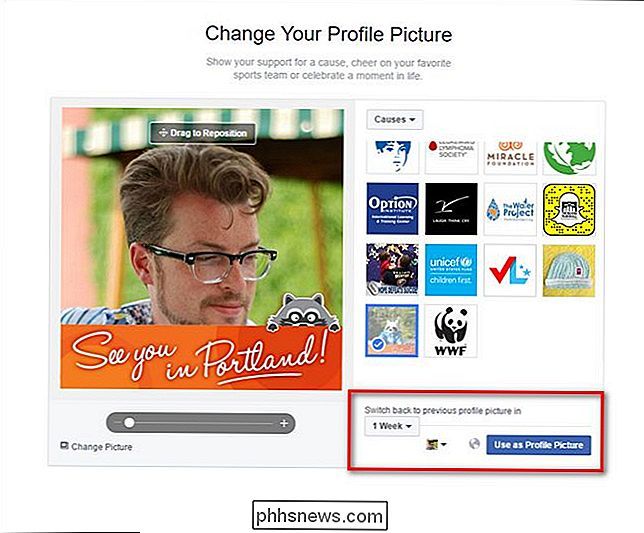
Tout comme avec le changement total de l'image du profil, le cadre expirera à
Avec juste un peu de peaufinage, vous pouvez aussi définir des photos de profil temporaires qui partagent vos opinions, vos passions et vos griefs pour une période de temps avant de revenir à votre profil. état antérieur.

Comment remplacer ou réparer votre écran iPhone cassé
Nous avons tous laissé tomber notre iPhone à un moment ou un autre et parfois votre chance s'épuise et vous vous retrouvez avec un écran fissuré ou brisé! À ce stade, vos options dépendent vraiment de la version de l'iPhone que vous possédez et, le cas échéant, du plan de protection que vous avez pour le téléphone.Évidemment,

Existe-t-il des preuves quantifiables de l'alimentation électrique d'un routeur pendant 10 secondes?
Nous avons tous entendu parler de la mise sous tension d'un appareil électronique afin de résoudre les problèmes. que simplement débrancher et rebrancher l'appareil? La session de questions-réponses d'aujourd'hui nous est offerte par SuperUser, une subdivision de Stack Exchange, un regroupement communautaire de sites Web de questions et réponses.



